Canlı Fotoğraf Uygulamaları İçin En İyi Video [+Howtos]
Live Photo, iPhone’un harika bir özelliğidir. Fotoğraflarınızın canlı görünmesini sağlamak için kısa bir dizi kare yakalayabilirsiniz. Videonuzu Live Photos’a da dönüştürebileceğinizi biliyor musunuz?
Doğru! Birkaç uygulama kullanarak videoyu çok kolay bir şekilde Live Photo’ya dönüştürebilirsiniz. Ardından dönüştürülen Canlı Fotoğraflarınızı iPhone’larınızda ve iPad’lerinizde duvar kağıdı olarak kullanabilirsiniz. Elbette, bu, telefonunuzun kilidini açmayı ve telefonunuzu taramayı daha heyecanlı hale getirecektir!
Üstelik Canlı Fotoğrafları arkadaşlarınıza da gösterebilir ve kaliteli zaman geçirebilirsiniz. Videolarınızı Canlı Fotoğraflara dönüştürmenin en iyi yolları burada.
- Bölüm 1: Canlı Fotoğraf Uygulamaları İçin En İyi Video
- Bölüm 2: TikTok ile Videoyu Canlı Fotoğraflara Dönüştürün
- Bölüm 3: GIF’leri GIPHY ile Canlı Fotoğraflara Dönüştürün
- Bölüm 4: Canlı Fotoğrafınızı iPhone Duvar Kağıdınız Olarak Ayarlama
Bölüm 1: Canlı Fotoğraf Uygulamaları İçin En İyi Video
İPhone için duvar kağıtları oluşturmak üzere Canlı Fotoğraf uygulamalarına aşağıdaki videoyu kullanabilirsiniz-
1. içineLive
içineLive Canlı Fotoğraf duvar kağıdı dönüştürücü için basit bir video. Çok kullanıcı dostudur ve 4.6 yıldız derecelendirmesi ile birlikte gelir. Uygulama, güzel Canlı Fotoğraflar oluşturmak için ona güvenen birçok kullanıcının favorisidir. Uygulama, iPhone’lar ve iPad’ler için iOS 12.0 veya sonraki sürümlerini destekler.
intoLive ile ilgili en iyi şey, kullanımının tamamen ücretsiz olmasıdır! Ayrıca, Çince ve İtalyanca dahil olmak üzere birçok dilde de mevcuttur.
Videolarınızı Live Photos’a dönüştürmek, intoLive ile çok kolay. Aşağıdaki adımları takip ediniz-
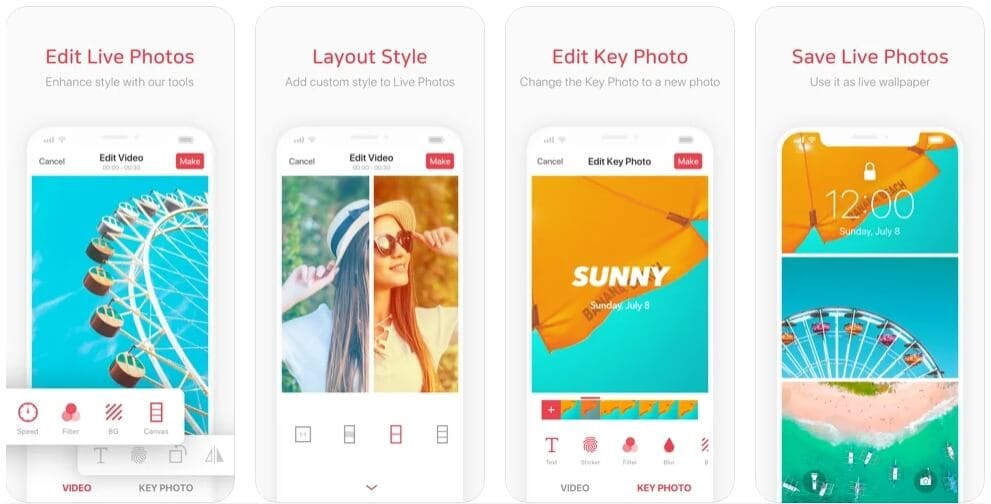
- Uygulamayı indirin ve ana ekranınızdan başlatın.
- Şimdi Canlı Fotoğrafa dönüştürmek istediğiniz videoyu seçin.
- Videonun Canlı Fotoğrafa dönüştürmek istediğiniz bölümünü seçmek için kırmızı kaydırıcıları kullanın. Ardından, süreyi aynı şekilde ayarlayın. İsterseniz mevcut özellikleri kullanarak videonuzu da düzenleyebilirsiniz.
- Şimdi videonuzu Canlı Fotoğraf olarak kaydedin.
2. VideoToLive
VideoToLive Live Photo iPhone dönüştürücü için başka bir ücretsiz video. Uygulamanın 4.1 yıldız derecelendirmesi vardır ve iOS 11.2 veya daha fazla güncel sürümler için uygundur. VideoToLive, herhangi bir 5 saniyelik kısıtlama olmaksızın Canlı Fotoğraflar oluşturmanıza olanak tanır. Uygulamayı kullanarak Live Photos’u arkadaşlarınız ve ailenizle de paylaşabilirsiniz.
Ek olarak, VideoToLive, videolardan ve Canlı Fotoğraflardan GIF’ler oluşturmanıza olanak tanır. Bunun iPhone’unuzda olması gereken çok yönlü bir uygulama olduğunu söyleyebilirsiniz.
Canlı Fotoğrafınızı nasıl oluşturacağınız aşağıda açıklanmıştır-
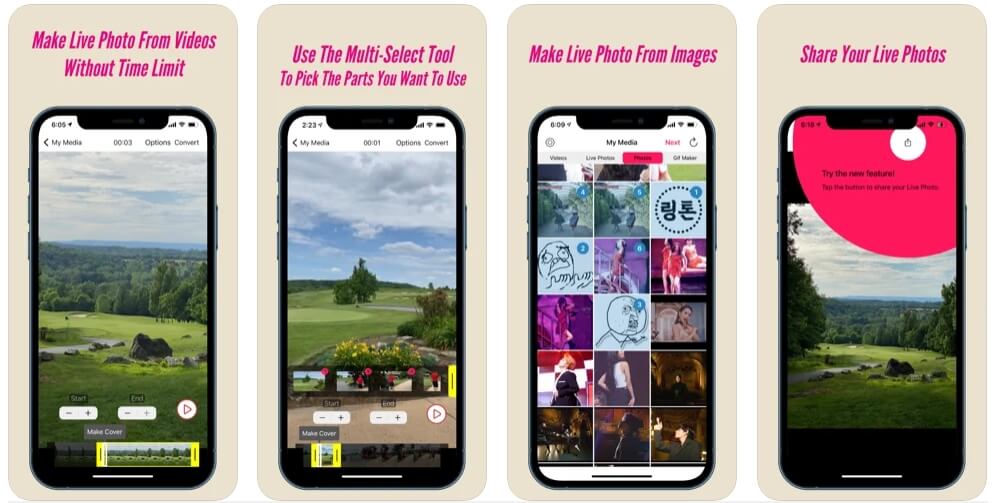
- Yapılacak ilk şey VideoToLive’ı indirmek ve başlatmaktır.
- Şimdi Canlı Fotoğraflar için yapılandırmak istediğiniz videoyu seçin.
- Canlı Fotoğrafınızı oluşturmak için videonun bölümünü seçin. Ekranın üst kısmındaki videolardan çerçeveler seçebilirsiniz.
- Arayüzün sağ üst kısmındaki ‘Dönüştür’ üzerinde ap. Videonuz artık bir Canlı Fotoğrafa dönüştürülmüştür.
3. Canlı Fotoğraf Duvar Kağıtları için Video
Bu başka bir kolaylık videodan Live Photos’a dönüştürücü. Video to Live Photo Duvar Kağıtları da ücretsiz bir uygulamadır ve 4.3 yıldız derecelendirmesine sahiptir. iOS 10.0 veya sonraki sürümleriyle çalışabilir. Böylece eski iPhone’ları ve iPad’leri de kullanabilirsiniz.
Videodan Canlı Fotoğraf Duvar Kağıtlarına yükseltmek istiyorsanız, ücretli özelliklerle birlikte gelir.
Videolarınızı Canlı Fotoğraflara dönüştürmek için adımları izleyin-
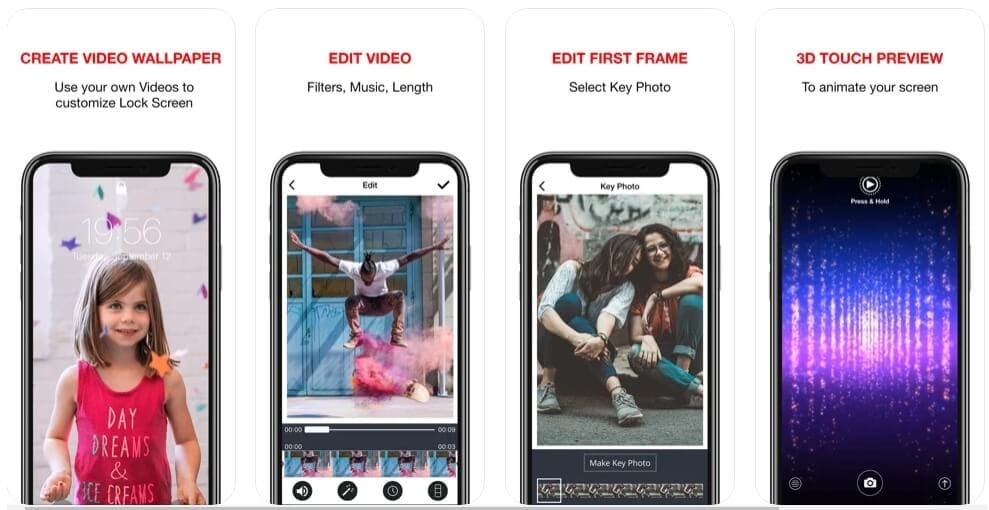
- Uygulamayı iPhone’un ana ekranından indirin ve başlatın. Şimdi dönüştürmek istediğiniz videoyu seçin.
- Canlı Fotoğrafa dönüştürmek için videonuzun bir bölümünü seçin. Canlı Fotoğrafınızın başında yer alacak birincil fotoğrafı veya çerçeveyi de seçebilirsiniz. Uygulama, istediğiniz herhangi bir diziyi oluşturmanıza izin verir.
- 3D Touch özelliğini kullanarak Canlı Fotoğrafınızı önizleyin. Resminizi Canlı Fotoğraf olarak kaydedin.
- Ardından, videolardan Canlı Fotoğraflar oluşturmanın bazı yollarını inceleyeceğiz.
Bölüm 2: TikTok ile Videoyu Canlı Fotoğraflara Nasıl Dönüştürürsünüz?
TikTok, sayısız kullanıcısı olan harika bir video paylaşım platformudur. Ancak TikTok’un Live Photo uygulaması için de kullanışlı bir video olduğunu biliyor musunuz?
Herhangi bir videoyu Canlı Fotoğrafa dönüştürmek için TikTok’u kullanabilirsiniz. Bakalım bunu nasıl yapacaksın-
- iPhone’unuzda TikTok uygulamasını başlatın. Canlı Fotoğrafa dönüştürmek istediğiniz videoyu seçin.
- Şimdi, kavisli bir okla gösterilen paylaş düğmesine dokunun. Ekranınızda beliren birkaç seçenek göreceksiniz. 2. seçenek satırından ‘Canlı Fotoğraf’ı seçin.
- Fotoğraflar uygulamanızda kayıtlı Canlı Fotoğrafı bulabilirsiniz.
Bölüm 3: GIF’leri GIPHY ile Canlı Fotoğraflara Nasıl Dönüştürürsünüz?
GIPHY, GIF’ler için popüler bir platformdur. GIPHY’de paylaşmak ve eğlenmek için sonsuz GIF’ler bulabilirsiniz. Artık videonuzu Canlı Fotoğraflara dönüştürmek için GIPHY uygulamasını kullanabilirsiniz.
Bu özellik gerçekten basittir ancak birçok fayda sağlar. Birçok kişi GIF’leri Canlı Fotoğraflara dönüştürmek istiyor. GIPHY bunu ilk kez mümkün kıldı.
İşte izlemeniz gereken adımlar-
- iPhone’unuzda GIPHY uygulamasını indirin ve açın.
- Canlı Fotoğrafa dönüştürmek istediğiniz GIF’i seçin. Şimdi, sağ taraftaki GIF’in altındaki üç beyaz noktaya basın.
- Ekranda üç seçenek göreceksiniz. ‘Canlı Fotoğrafa Dönüştür’ üzerine dokunun.
- Live Photo’nuzun tam ekran mı yoksa ekrana sığacak mı olmasını istediğinizi seçin. GIPHY şimdi GIF’inizi Canlı Fotoğraf olarak dönüştürecek ve kaydedecektir. Duvar kağıdı olarak da seçebilirsiniz.
Bölüm 4: Canlı Fotoğrafınızı iPhone Duvar Kağıdınız Olarak Nasıl Ayarlayabilirsiniz?
Canlı Fotoğrafınızı oluşturduğunuz için tebrikler. Şimdi onu duvar kağıdınız olarak ayarlayalım.
- iPhone’unuzda ‘Ayarlar’ menüsüne erişin. ‘Duvar Kağıdı’nı bulmak için aşağı kaydırın ve üzerine dokunun.
- Şimdi, ‘Yeni Bir Duvar Kağıdı Seç’e basın. Canlı Fotoğraflar da dahil olmak üzere tüm fotoğraflarınızı seçenek olarak alacaksınız.
- Ekranda ‘Canlı Fotoğraflar’ı seçin. Ardından, duvar kağıdı olarak ayarlamak istediğiniz Canlı Fotoğrafa dokunun.
- Üç seçenek elde etmek için ‘Ayarla’ya basın. Canlı Fotoğrafı ‘Kilit Ekranını Ayarla’, ‘Ana Ekranı Ayarla’ ve ‘İkisini Ayarla’ olarak ayarlamak için dokunabilirsiniz. Tercih ettiğiniz seçeneğe dokunun.
En son makaleler

